Cách bật nút chia sẻ trên Facebook cá nhân, nhóm Facebook – QuanTriMang.com
Bật nút chia sẻ trên Facebook chính là thiết lập để người khác có thể đăng bài viết của bạn lên tin Facebook của họ. Điều này sẽ giúp bài viết của bạn được nhiều người biết tới hơn, nhất là với những bài viết kiến thức, hoặc những bài viết review,… Tuy nhiên nhiều người do thay đổi cài đặt Facebook mà đã tắt nút chia sẻ bài viết trên Facebook nhưng không biết cách bật lại khiến người khác không thể chia sẻ được bài viết. Vậy làm sao để bật nút chia sẻ trên Facebook? Bài viết dưới đây sẽ hướng dẫn bạn đọc cách bật nút chia sẻ trên Facebook.
1. Hướng dẫn bật nút chia sẻ trên Facebook cá nhân
1.1. Bật nút chia sẻ Facebook trên điện thoại
Bước 1:
Tại giao diện Facebook trên điện thoại bạn nhấn vào biểu tượng 3 dấu gạch ngang rồi nhấn vào Cài đặt & quyền riêng tư. Sau đó bạn nhấn tiếp vào Cài đặt.

Bước 2:
Chuyển sang giao diện mới, người dùng tìm tới phần Quyền riêng tư rồi nhấn tiếp vào mục Trang cá nhân và gắn thẻ. Lúc này chuyển sang giao diện nhiều thiết lập cho trang Facebook của bạn. Chúng ta tìm tới phần Xem và chia sẻ, rồi nhấn Cho phép người khác chia sẻ bài viết của bạn lên tin của họ?.
Bước 3:
Lúc này bạn chỉ cần chuyển sang chế độ Có để cho phép người khác chia sẻ bài viết của bạn lên tin Facebook của họ là được.
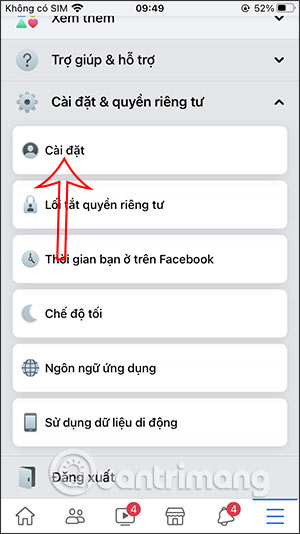
1.2. Cách bật chia sẻ bài viết Facebook PC
Bước 1:
Tại giao diện trên Facebook bạn nhấn vào biểu tượng tam giác chọn Cài đặt & quyền riêng tư rồi nhấn tiếp vào Cài đặt.
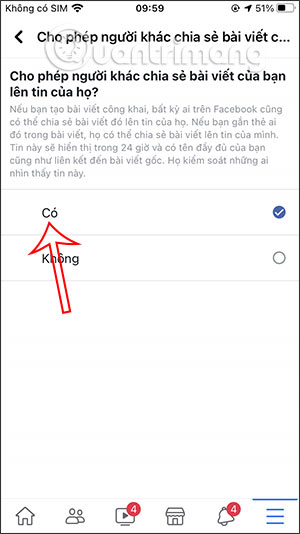
Bước 2:
Chuyển sang giao diện mới, người dùng nhấn vào mục Trang cá nhân và gắn thẻ. Sau đó nhìn sang bên cạnh cũng tìm tới mục Xem và chia sẻ. Lúc này bạn cũng cần bật tùy chọn Cho phép người khác chia sẻ bài viết của bạn lên tin của họ? là xong.
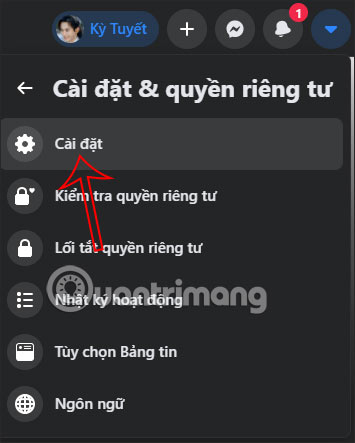
2. Hướng dẫn bật nút chia sẻ trên nhóm Facebook
Nhóm Facebook không có tùy chọn thiết lập bật nút chia sẻ như với trang Facebook cá nhân. Với những nhóm Facebook riêng tư thì mặc định sẽ không có nút chia sẻ như hình dưới đây.
Và khi đó chỉ có thành viên trong nhóm mới có thể chia sẻ bài đăng bằng cách nhấn vào biểu tượng 3 chấm và chọn Sao chép liên kết và đăng lên Facebook cá nhân.
Với nhóm Facebook công khai thì đã sẵn tùy chọn Chia sẻ như hình dưới đây, kể cả bạn không phải là thành viên của nhóm nên chúng ta không cần phải bật như với trang Facebook cá nhân.
Với nhóm Facebook riêng tư chúng ta không thể chuyển đổi sang nhóm Công khai, mà chỉ có nhóm Công khai mới có thể chuyển sang nhóm riêng từ Facebook mà thôi. Bạn có thể tham khảo cách đổi từ nhóm Công khai sang Riêng tư trong bài viết dưới đây.
- Cách thay đổi quyền riêng tư nhóm Facebook
- Share CrocoBlock key trọn đời Download Crocoblock Free
- Cung cấp tài khoản nghe nhạc đỉnh cao Tidal Hifi – chất lượng âm thanh Master cho anh em mê nhạc.
- Hướng dẫn cách bảo mật tin nhắn cho iPhone 6 Plus
- Cheap Artlist accounts – Share cheap accounts Artlist 2021
- TOP 6 trang web tăng chất lượng ảnh online miễn phí, tốt nhất
- Cách đăng ký ZingPlay, tạo tài khoản Zing Play chơi game trực tuyến
- TOP 17 bài văn tả con vật nuôi lớp 4 hay nhất
Bài viết cùng chủ đề:
-
Cách chuyển font chữ Vni-Times sang Times New Roman
-
Chèn nhạc trong Proshow Producer, thêm nhạc vào video
-
Hack Stick War Legacy Full Vàng Kim Cương Tiền ❤️ 2021
-
Du lịch Thái Lan nên đi tour hay đi tự túc? – BestPrice
-
Cách reset Wifi FPT, đặt lại modem wifi mạng FPT
-
9 cách tra số điện thoại của người khác nhanh chóng, đơn giản – Thegioididong.com
-
Top 4 smartphone chạy chip Snapdragon 820 giá rẻ đáng mua – Tin công nghệ mới nhất – Đánh giá – Tư vấn thiết bị di động
-
Top 30 bộ phim Hàn có rating cao nhất mọi thời đại – Chọn Thương Hiệu
-
Top 9 game về chiến tranh Việt Nam bạn nên trải nghiệm ngay
-
EXP là gì? Ý nghĩa EXP trong game và các lĩnh vực khác
-
phần mềm encode sub – Chia sẻ thủ thuật phần mềm, máy tính, game mới nhất
-
Cách bật đèn pin trên điện thoại Android, iPhone
-
【#1 Review】Kem body queen perfect có phải kem trộn không
-
Cách kích hoạt iphone lock không cần sim ghép đơn giản nhất năm 2021
-
Hướng Dẫn Cách Chạy Xe Tay Côn Lên Dốc Xuống Dốc An Toàn
-
Cách rút tiền bằng mã QR VietinBank không cần đến thẻ














